Jeg har tidligere anbefalet, at man starter en mail med navngivne handlinger – så er opgaven præsenteret og kan uddybes længere nede. Nu har Outlook gjort det endnu nemmere og tydeligere for modtageren.
Omtal personer med @
Hvis du skal skrive fx et referat fra et møde og sørge for at alle ved, hvilke opgaver de forventes at udføre, så er det smart at kunne gøre det tydeligt for dem hver især. Altså fremhæve de opgaver som modtageren af mailen skal udføre.

Start med at skrive @ og så præsenteres du for en liste af navngivne personer, du kan vælge imellem. Disse personer tages fra din liste over kontaktpersoner, så den skal selvfølgelig være opdateret.
(denne funktion findes for øvrigt også i WordPress, hvor den lister navngivne brugere på webstedet).
På den måde bliver det meget tydeligt, at her nævnes en bestemt person – men der er flere fordele ved det.
Det giver kun mening at angive personer på den her måde, der er modtagere af mailen. Derfor giver det også god mening, at de nævnte personer helt automatisk tilføjes Til/To linjen som modtagere af mailen.
Filtrer på omtale
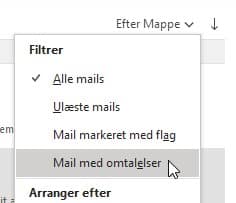
Når du ser din liste over mails, så er de som standard sorteret efter mappe.
Men ved at vælge et andet filter kan du få vist “Mail med omtalelser” – altså alle de mails, hvor du selv omtales.
Hvis en organisation bruger det som standard, så kan der spares meget tid på ikke skulle søge mange mails igennem for at finde en specifik omtale.
Markering af navn i oversigt
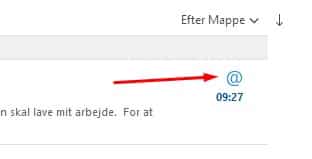
Når jeg kigger på oversigten i Outlook, så markeres den mail med mit navn i med et @. Og er derfor nem at finde frem til.
I Outlook Online (browserbaseret) og på mobil er visningen i oversigten endnu mere avanceret.

Hvis du nævnes et sted i mailen, så vil det afsnit blive vist i oversigten i stedet for de første par linjer. Det er smart!
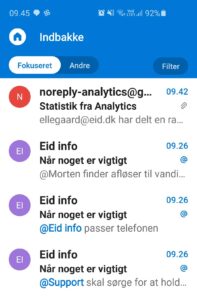
Her er et skærmdump fra min mobil, der samler flere konti i den samme indbakke. Og her ses det tydeligt, hvordan der fokuseres på den bruger, der er modtager af mailen.
I indbakken for support vises den linje hvor support nævnes. I Info bakken fremhæves den linje med @info.
Det gør nemt hurtigt at overskue – og blive mindet om – hvad lige præcis din opgave er.
Se mere om brug af omtale hos Microsoft selv.

ellegaard
Uddannet underviser, IT-administrator og WordPress-guru. Har arbejdet med design og udvikling af digitale løsninger siden 2005.